选择Vwmare 虚拟机安装 FEDORA13安装图文教程
Vwma re虚拟机安装FEDORA13安装图文教程
把下载好的LIVE CD镜像刻录成光盘然后从CD引导您的计算机。
图片一
选择BOOT选项 回车。会出现登录界面。我们单击左下角选择需要的语言然后登录。图二
图三
这是登录进去的界面里面有两个图标一个是“计算机”一个是“安装到硬盘”。因为我是在虚拟机下演示的所以上面的图标可能与真实PC上图标有点出入。
图4
现在双击桌面上的图标“安装到硬盘”便会出现如下画面。图五
单击下一步选择自己适合的键盘一般默认的就好。至于语言的选项 由于之前在虚拟机里登录到桌面时选择过了这里没有再提示选择语言但在真实PC里会有提示的。图六
下一步之后就会来到存储设备您可以在很多不同存储设备中安装Fedora。本屏幕让您选择基本存储设备或者指定存储设备。 这个教程只介绍在笔记本或台式机电脑的基本存储设备如硬盘和固盘上安装Fedora。
图七
我选择基本存储设备如图我这虚拟机里只有一个存储设备。图八
选择要安装到的存储设备单击下一步。就会出现如下图片提示。在这里我选择“重新初始化所有”单击下一步。
图九
在这里申明一下哈我的这个虚拟机里没有别的系统也没有其它数据。所以才会出现如图九的画面如果虚拟机里还有别的系统提示画面将如图十。如果您的计算机已经装有Fedora或者Red Hat Linux安装程序将出现一个对话框询问是否进行升级。要升级已有系统请在下拉菜单中选择合适的系统然后选择下一步。
图十
- 选择Vwmare 虚拟机安装 FEDORA13安装图文教程相关文档
- 处理器fedora13
- 分区fedora13硬盘装置教程[教程]
- 工作总结2016年度精品--Fedora13显卡驱动及3D配置(超简单)
- 值得win7 vmware 安装 fedora13 图文
- 分区Fedora13硬盘安装教程
- 内核fedora升级内核 vmware9.0.2下将Fedora13内核从2.6.33升级到3.11.0
创梦云 香港沙田、长沙联通2核1G仅需29元一个月 挂机宝7元一个月
商家介绍:创梦云是来自国内的主机销售商,成立于2018年4月30日,创梦云前期主要从事免备案虚拟主机产品销售,现在将提供5元挂机宝、特惠挂机宝、香港云服务器、美国云服务器、低价挂机宝等产品销售。主打高性价比高稳定性挂机宝、香港云服务器、美国云服务器、香港虚拟主机、美国虚拟主机。官方网站:http://cmy0.vnetdns.com本次促销产品:地区CPU内存硬盘带宽价格购买地址香港特价云服务器1...
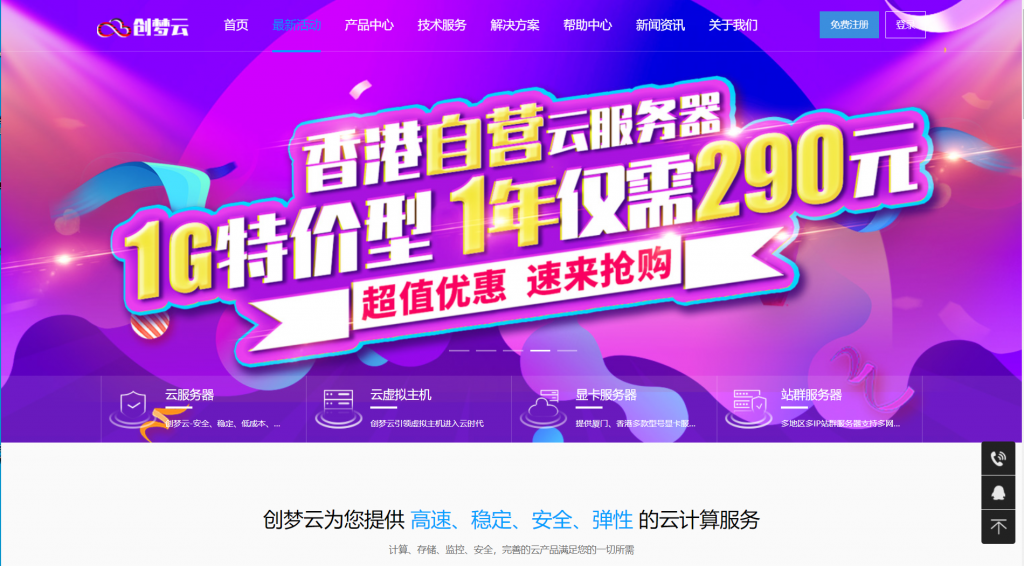
10gbiz七月活动首月半价$2.36/月: 香港/洛杉矶CN2 GIA VPS
10gbiz怎么样?10gbiz 美国万兆带宽供应商,主打美国直连大带宽,真实硬防。除美国外还提供线路非常优质的香港、日本等数据中心可供选择,全部机房均支持增加独立硬防。洛杉矶特色线路去程三网直连(电信、联通、移动)回程CN2 GIA优化,全天低延迟。中国大陆访问质量优秀,最多可增加至600G硬防。香港七星级网络,去程回程均为电信CN2 GIA+联通+移动,大陆访问相较其他香港GIA线路平均速度更...
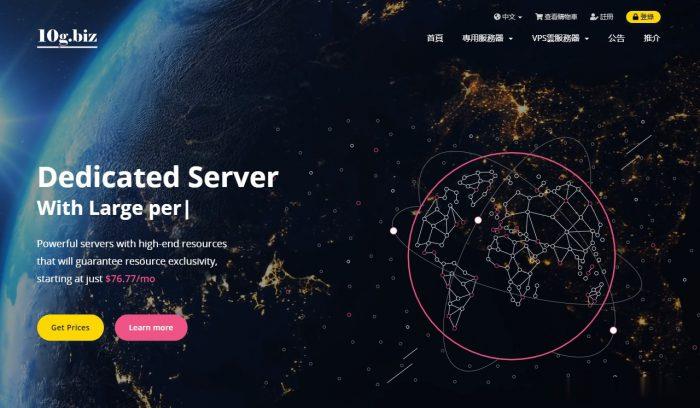
Tudcloud(月付7.2美元),香港VPS,可选大带宽或不限流量
Tudcloud是一家新开的主机商,提供VPS和独立服务器租用,数据中心在中国香港(VPS和独立服务器)和美国洛杉矶(独立服务器),商家VPS基于KVM架构,开设在香港机房,可以选择限制流量大带宽或者限制带宽不限流量套餐。目前提供8折优惠码,优惠后最低每月7.2美元起。虽然主机商网站为英文界面,但是支付方式仅支付宝和Stripe,可能是国人商家。下面列出部分VPS主机套餐配置信息。CPU:1cor...
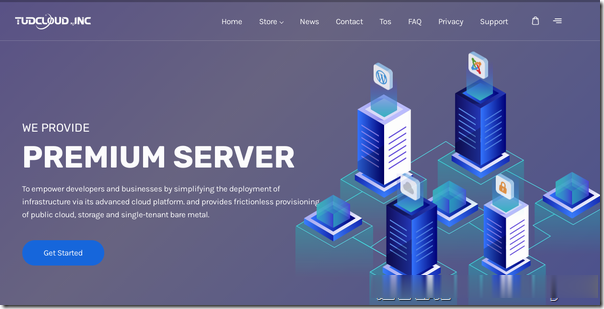
-
capitalcapital啥意思西部妈妈网加入新疆妈妈网如何通过验证?22zizi.comwww 地址 didi22怎么打不开了,还有好看的吗>comse95se.comwww.sea8.com这个网站是用什么做的 需要多少钱www.03024.comwww.sohu.com是什么www.1diaocha.com手机网赚是真的吗xvideos..comxvideos 怎么下载henhenlu.com谁有大片地址呀 麻烦告诉我 谢谢啦 O会给你打满分的关键词分析怎么样分析关键词?175qq.comhttp://www.qq10008.com/这个网页是真的吗?